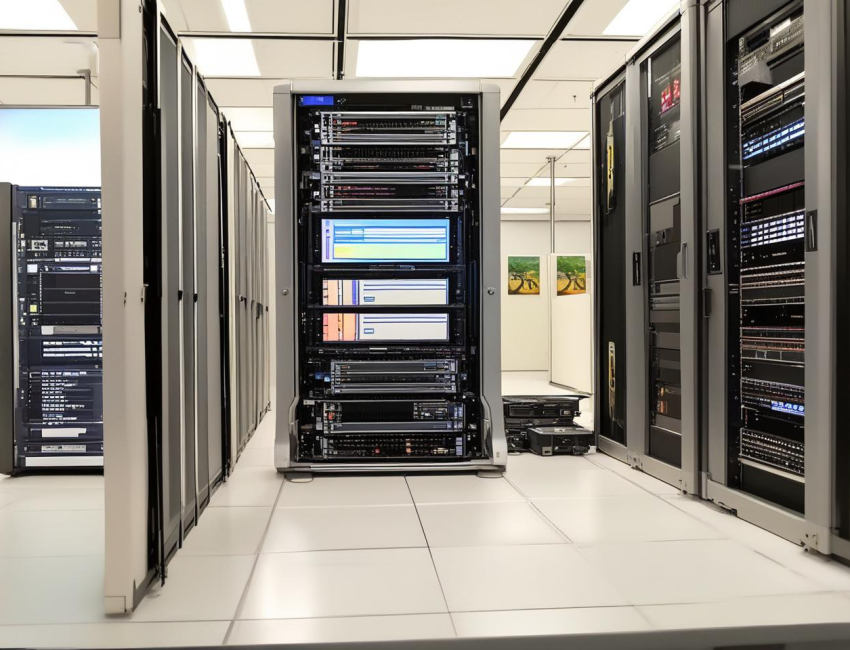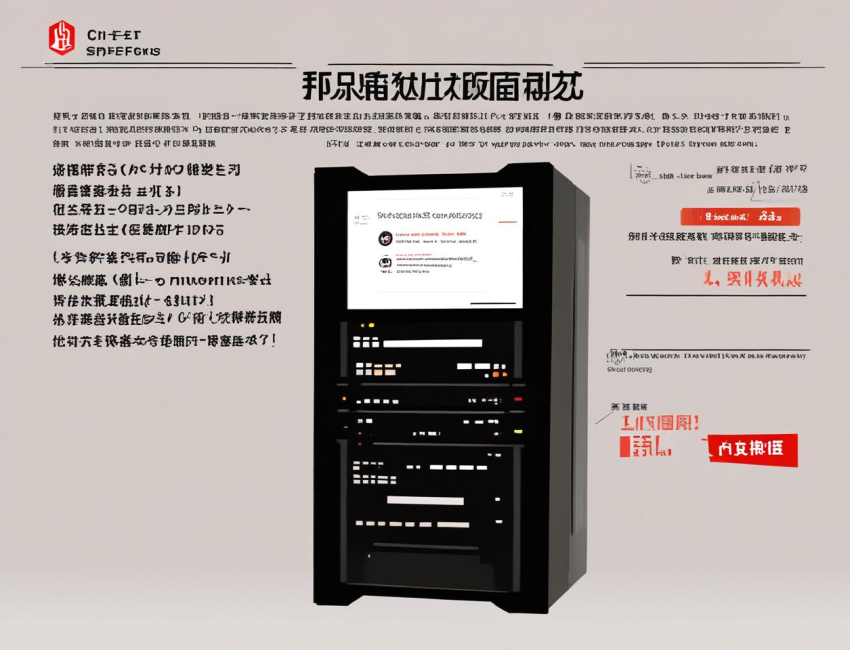在使用Windows10系统时,切换登录账户是一项常见操作。无论是多用户共享一台电脑,还是个人在不同使用场景下切换身份,掌握正确的切换方法都能带来便利。

点击屏幕左下角的开始菜单图标。在弹出的菜单中,可以看到位于左上角的用户头像。点击该头像后,会弹出一个小窗口,其中显示了当前已登录的账户信息。在这个窗口中,能清晰看到各个账户的名称、头像等标识。
若要切换到其他账户,只需在弹出的账户列表中点击想要登录的账户头像即可。系统会迅速进行切换,保存当前账户的运行状态,并以新账户的设置和环境开启桌面。比如,当前是以工作账户登录,切换到个人账户后,桌面壁纸、快捷方式布局等都会按照个人账户的设置显示,就像进入了一个全新且熟悉的工作空间。
还可以通过快捷键来实现快速切换。按下“Windows”键+“L”组合键,系统会立即锁定当前屏幕,并回到登录界面。此时,在登录界面选择其他账户进行登录,就能快速完成账户切换。这种方式在需要快速切换到其他账户且不想关闭当前运行程序的情况下非常实用。例如,在处理工作文档时,临时需要切换到个人账户查找一些资料,使用快捷键切换后,工作文档所在程序会在后台继续运行,回来后可迅速继续工作。
对于使用微软账户登录的用户,还可以在设置中进行账户切换操作。打开“设置”应用,点击“账户”选项。在“你的账户”页面下,找到“其他用户”选项。点击进入后,会看到已添加的其他账户列表。在这里同样可以选择点击想要切换的账户,然后按照提示进行登录验证等操作,即可完成账户切换。通过这种方式切换账户,设置选项更加丰富和详细。比如,可以在此管理账户的密码、关联的邮箱等信息,还能对账户的权限进行一些调整,以满足不同账户使用需求。
如果是在共享电脑环境下,切换账户还涉及到一些安全和隐私方面的考虑。不同账户登录后,系统会分别保存各自的文件、设置和浏览记录等。切换账户时,要确保当前账户的重要数据已妥善保存或处理。例如,工作账户下正在编辑的文档,若要切换到个人账户,应先将文档保存好,避免数据丢失或混淆。为了保护个人隐私,在切换账户前,可关闭一些敏感程序或窗口,防止其他账户使用者获取不必要的信息。
在企业或办公环境中,如果有多台电脑使用相同的账户登录,通过Windows10的账户切换功能,可以方便地在不同设备间同步设置和数据。比如,在办公室电脑上以工作账户登录进行了一些系统设置和软件配置,回家后在个人电脑上使用同一账户登录,能快速同步这些设置,无需重新调整,大大提高了工作效率。
Windows10系统提供了多种便捷的账户切换方式,无论是通过开始菜单、快捷键还是设置应用,都能轻松实现账户切换。用户可以根据自己的使用场景和需求,灵活选择合适的切换方法,以获得更加流畅、高效和个性化的使用体验。在日常使用中,熟练掌握账户切换技巧,能更好地管理个人和工作相关的信息,让电脑使用更加得心应手。